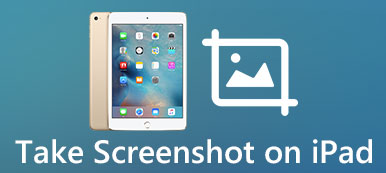Υπάρχει μια ενσωματωμένη εφαρμογή Screenshot στο Mac σας για να μπορείτε να εγγράψετε την οθόνη χωρίς λογισμικό τρίτων. Ωστόσο, οι δυνατότητες και η χρήση της εφαρμογής Screenshot είναι χωλές. Έτσι, μπορεί να θέλετε να βρείτε μια άλλη εναλλακτική στην εφαρμογή Screenshot, ευτυχώς, αυτό το απόσπασμα θα περιλαμβάνει τα 10 κορυφαία καλύτερες συσκευές εγγραφής οθόνης για Mac, συμπεριλαμβανομένων δωρεάν και επί πληρωμή. Μπορείτε να κάνετε λήψη μιας συσκευής εγγραφής οθόνης Mac που χρειάζεστε για να τραβήξετε το δικό σας βίντεο στην οθόνη.
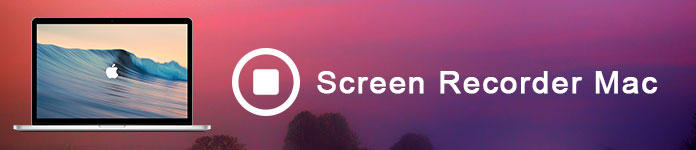
- Μέρος 1: Καλύτερες 4 συσκευές εγγραφής οθόνης Mac (δωρεάν)
- Μέρος 2: Οι καλύτερες 6 συσκευές εγγραφής οθόνης για Mac (με πληρωμή)
- Μέρος 3: Συχνές ερωτήσεις του Screen Recorder για Mac
Μέρος 1: Καλύτερες 4 συσκευές εγγραφής οθόνης Mac (δωρεάν)
Apeaksoft οθόνη εγγραφής για Mac
Apeaksoft οθόνη εγγραφής για Mac είναι η καλύτερη δωρεάν συσκευή εγγραφής οθόνης για χρήστες Mac. Η δωρεάν συσκευή εγγραφής οθόνης all-in-one για Mac σάς επιτρέπει να εγγράφετε την οθόνη Mac σας με ήχο.

4,000,000 + Λήψεις
Αυτή η συσκευή εγγραφής οθόνης macOS εγγυάται ομαλή χρήση στο Mac σας.
Μπορείτε να χρησιμοποιήσετε τη συσκευή εγγραφής οθόνης Mac με εσωτερικό ήχο και φωνή μικροφώνου.
Καταγραφή συσκέψεων Zoom, gameplay, webcam κ.λπ., με υψηλή ποιότητα.
Εργαστείτε για Mac OS X 10.9 ή νεότερη έκδοση (macOS 15 Sequoia).
Αφού κάνετε λήψη της οθόνης και της συσκευής εγγραφής ήχου για Mac, μπορείτε να την εγκαταστήσετε και να την εκτελέσετε στο MacBook Pro/Air, στο Mac mini ή στο iMac.
Βήμα 2Επιλέξτε περιοχή εγγραφής και πηγή ήχουΜπορείτε να εγγράψετε την πλήρη οθόνη, μια σταθερή περιοχή ή μια προσαρμοσμένη περιοχή κατά βούληση.

Εφόσον πρόκειται για συσκευή εγγραφής οθόνης και ήχου για Mac, μπορείτε να προσαρμόσετε τον ήχο με ήχο συστήματος και φωνή μικροφώνου.
 Βήμα 3Εγγραφή της οθόνης Mac σας
Βήμα 3Εγγραφή της οθόνης Mac σαςΚάντε κλικ στο REC και ξεκινήστε την εγγραφή της οθόνης Mac σας, συμπεριλαμβανομένου βίντεο και ήχου.
 Βήμα 4Αποθηκεύστε το βίντεο της οθόνης
Βήμα 4Αποθηκεύστε το βίντεο της οθόνηςΜόλις τελειώσετε, μπορείτε να κάνετε κλικ στο μικρό κόκκινο τετράγωνο για να σταματήσετε την εγγραφή οθόνης με ήχο σε Mac. Μπορείτε να εξαγάγετε και να μοιραστείτε αυτήν την εγγραφή βίντεο κατά βούληση.

Η δωρεάν έκδοση αυτού του λογισμικού σάς επιτρέπει να εγγράφετε βίντεο και ήχο σε Mac χωρίς χρονικό περιορισμό. Ωστόσο, μπορείτε να αποθηκεύσετε μόνο τα λεπτά 3 της εγγραφής.
- ΥΠΕΡ
- Επεξεργασία βίντεο με πλούσιες δυνατότητες
- Υποστήριξη ήχου συστήματος και ήχου μικροφώνου
- Διάφορες μορφές αρχείων βίντεο/ήχου
- Εγγραφή οθόνης με υψηλή ποιότητα και χωρίς καθυστέρηση
- ΚΑΤΑ
- Πρέπει να κάνετε αναβάθμιση για να απολαύσετε όλες τις λειτουργίες
QuickTime Player
Το QuickTime, που ανήκει στην Apple, έχει χαρακτηριστεί ως μία από τις πιο ισχυρές συσκευές εγγραφής οθόνης για Mac με ενσωματωμένο media player. Μπορείτε να δείτε μεγάλο αριθμό μορφών αρχείων χρησιμοποιώντας αυτό το εργαλείο λογισμικού. ο εγγραφή βίντεο του QuickTime η δεξιότητα φέρνει πλούσια ποιότητα εξόδου με βελτιωμένο συνδυασμό ήχου.
Εκτός αυτού, η τελευταία όραση αυτού του καταγραφέα οθόνης για Mac αναπτύσσει μερικά βασικά χαρακτηριστικά επεξεργασίας στη χρονολογική σειρά. Αφού καταγράψετε το βίντεο στην οθόνη, υποστηρίζετε επίσης να κόβετε, να κόβετε το βίντεο ή να προσθέτετε άλλο βίντεο στο τέλος της χρονικής γραμμής. Στη συνέχεια, μπορείτε να μοιραστείτε την εγγραφή απευθείας με το YouTube, το Mail και άλλες εφαρμογές και ιστότοπους.
Ωστόσο, το μειονέκτημα του QuickTime είναι ότι το χρονοδιάγραμμα είναι πολύ μικρό και δεν επιτρέπεται να προσθέσετε σχόλια.
- ΥΠΕΡ
- Διάφορες μορφές αρχείων
- Έξοδος πλούσιας ποιότητας με βελτιωμένο ήχο
- Μερικές βασικές λειτουργίες επεξεργασίας
- ΚΑΤΑ
- Το χρονοδιάγραμμα είναι πολύ μικρό
- Δεν μπορείτε να προσθέσετε σχολιασμούς
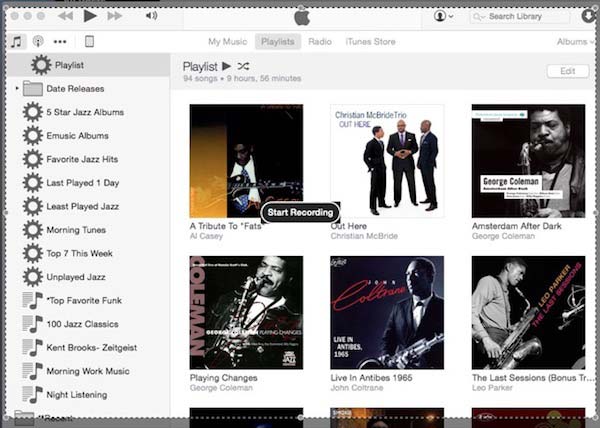
Monosnap
Το Monosnap, που αναπτύχθηκε από την Farminers Limited, είναι ένα άλλο δωρεάν και γρήγορο εργαλείο καταγραφής οθόνης για χρήστες Mac. Ένα μεγάλο χαρακτηριστικό αυτού του λογισμικού είναι ότι μπορείτε να σχεδιάσετε ένα δείκτη ή ένα ορθογώνιο όταν εγγράφετε ένα βίντεο. Κατά τη διάρκεια της εγγραφής στην επιφάνεια εργασίας, επιτρέπεται επίσης να χρησιμοποιήσετε την ενσωματωμένη κάμερα web Mac ή να προσθέσετε μια εξωτερική κάμερα.
Επιπλέον, αυτή η συσκευή εγγραφής οθόνης Mac σας υποστηρίζει να εξαγάγετε τα στιγμιότυπα οθόνης ή την εγγραφή βίντεο σε πολλούς ιστότοπους αποθήκευσης που βασίζονται σε σύννεφο, όπως το iCloud, το Amazon S23, όλα τα κοινωνικά δίκτυα, ακόμη και ο χώρος κοινής χρήσης του Monosnap.
Τα χαρακτηριστικά επεξεργασίας του Monosnap είναι πολύ περιορισμένα. Επιτρέπεται μόνο να περικόψετε την αρχή ή το τέλος της εγγραφής και να αποθηκεύσετε ένα όραμα του βίντεο επεξεργασίας.
- ΥΠΕΡ
- Δωρεάν και γρήγορη συσκευή εγγραφής οθόνης βίντεο για Mac
- Υποστηρίξτε την ενσωματωμένη κάμερα web για Mac
- Εξαγωγή σε πολλούς ιστότοπους αποθήκευσης που βασίζονται σε cloud
- ΚΑΤΑ
- Περιορισμένες δυνατότητες επεξεργασίας
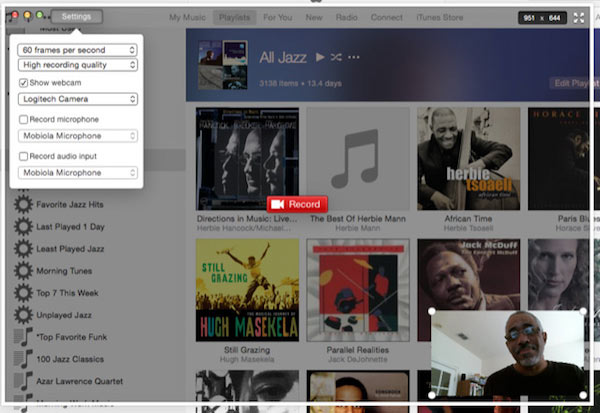
Με καταγράψτε
Με καταγράψτε, ως άλλη συσκευή εγγραφής Mac, σας παρέχει περισσότερες επιλογές για να δημιουργήσετε μια εγγραφή στην οθόνη. Είναι ανθεκτικό σε διάφορες αναλύσεις και προσφέρει πολλές επιλογές εξόδου. Όσο για τη λήψη, το Capture Me είναι πραγματικά μια ελαφριά εφαρμογή που απαιτεί λιγότερο χώρο από το μέσο λογισμικό.
Σας επιτρέπει εγγραφή παιχνιδιού όπως LOL, PS3 / 4 gameplay, βίντεο, φροντιστήριο σε Mac ελεύθερα.
Ωστόσο, η λειτουργία εγγραφής βίντεο "Again With No Sound" λειτουργεί μόνο για περιορισμένη διάρκεια ενός λεπτού, κάτι που είναι αρκετά ανίσχυρο για την εγγραφή σεμιναρίων βίντεο.
- ΥΠΕΡ
- Διάφορες αναλύσεις με δυνατότητα αλλαγής μεγέθους
- Μια σειρά επιλογών εξόδου
- Απαιτεί λιγότερο χώρο
- ΚΑΤΑ
- Η λειτουργία "Again With No Sound" λειτουργεί μόνο για 1 λεπτό

Μέρος 2: Οι καλύτερες 6 συσκευές εγγραφής οθόνης για Mac (με πληρωμή)
ScreenRecord Studio ($ 16)
Παρόμοια με το QuickTime, το ScreenRecord Studio είναι επίσης ένα καταπληκτικό recorder για Mac. Σας επιτρέπει να καταγράφετε και να καταγράφετε την οθόνη σε υψηλό ορισμό και παίζει καθοριστικό ρόλο στη δημιουργία εκπαιδευτικών CD, οπτικών σεμιναρίων και ακόμη και συσκευών παρακολούθησης.
Ως μια ελαφριά συσκευή εγγραφής Mac, το ScreenRecord Studio διαθέτει μια καθαρή και εύχρηστη διεπαφή, η οποία μπορεί να σας βοηθήσει να χειριστείτε χωρίς κόπο. Μετά την εγγραφή, μπορείτε επίσης να επεξεργαστείτε απλώς το βίντεο εγγραφής, για παράδειγμα προσθέτοντας δεδομένα και ώρα. Και σας υποστηρίζει να εξάγετε τις εγγραφές σε διάφορες μορφές.
Εάν πρέπει να πείτε ένα μειονέκτημα του ScreenRecord Studio, οι λέξεις "Έκδοση επίδειξης" θα εμφανιστούν στην ταινία εγγραφής.
- ΥΠΕΡ
- Εγγραφή σε υψηλή ευκρίνεια
- Μια καθαρή και εύχρηστη διεπαφή
- Απλά επεξεργάζεστε λειτουργίες
- Εξαγωγή σε διάφορες μορφές
- ΚΑΤΑ
- Η "Έκδοση επίδειξης" εμφανίζεται στην ηχογράφηση
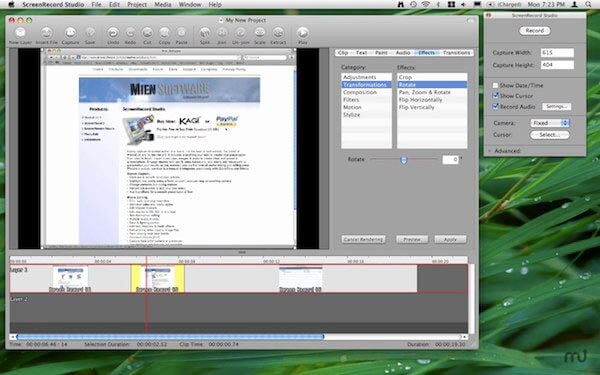
Snagit ($ 25)
Αν ψάχνετε για ένα εργαλείο εγγραφής οθόνης Mac για να δημιουργήσετε σύντομα, γρήγορα βίντεο ή να μεταφορτώσετε σε αναρτήσεις ιστολογίου, το Snagit θα πρέπει να είναι η καλύτερη επιλογή σας. Με το Snagit, μπορείτε να ανεβάσετε γρήγορα τη σύντομη εγγραφή σας στο Screencast.com και να ενσωματώσετε τις συνδεδεμένες εγγραφές στις αναρτήσεις ιστολογίου. Ή μπορείτε να μοιραστείτε τα βίντεο εγγραφής ιδιωτικά.
Διαφορετικά με άλλες εφαρμογές screenshot, το Snagit μπορεί να παραμείνει όλες τις εγγραφές σας σε ένα συγκεκριμένο φάκελο όπου μπορείτε να τις αναζητήσετε χωρίς υπερβολική προσπάθεια. Μπορείτε επίσης να χρησιμοποιήσετε τη συντόμευση πληκτρολογίου για την καταγραφή της οθόνης σας ή να σχεδιάσετε ένα προσαρμοσμένο πλαίσιο στην επιφάνεια εργασίας για να καταγράψετε και να καταγράψετε την οθόνη.
Ως καταγραφέας φωτεινής οθόνης για Mac, το Snagit μπορεί να προσφέρει απλές επεξεργασίες μόνο για την εγγραφή. Δεν επιτρέπεται να προσθέτετε τίτλους ή άλλους σχολιασμούς. Μπορεί επίσης να θέλετε να μάθετε κάποια εναλλακτικές λύσεις για το Snagit.
- ΥΠΕΡ
- Παραμείνετε οι ηχογραφήσεις σας σε συγκεκριμένο φάκελο
- Σχεδιάστε ένα προσαρμοσμένο πλαίσιο στην επιφάνεια εργασίας
- Δημιουργήστε σύντομα και γρήγορα βίντεο
- ΚΑΤΑ
- Περιορισμένες και απλές δυνατότητες επεξεργασίας
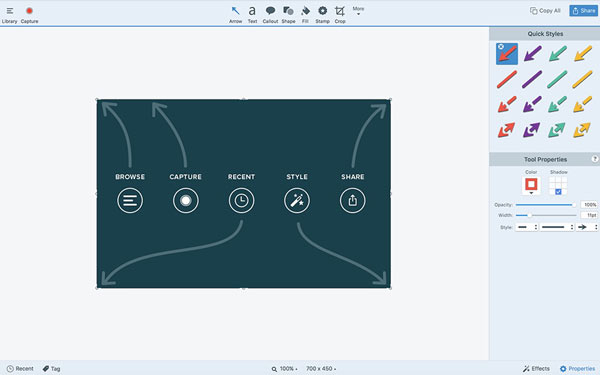
ScreenFlow ($ 99)
Αν θέλετε να αποκτήσετε μεγαλύτερο έλεγχο στη λήψη και την επεξεργασία των βίντεο οθόνης, το ευρέως χρησιμοποιούμενο ScreenFlow μπορεί να ικανοποιήσει την ικανοποιητική σας. Αυτή η οθόνη εγγραφής για Mac σας επιτρέπει να καταγράφετε οτιδήποτε στην επιφάνεια εργασίας Mac, καθώς και την περικοπή, το ζουμ και την καταγραφή της εγγραφής για μια τέλεια εμφάνιση.
Επιπλέον, μπορείτε επίσης να προσθέσετε σχολιασμούς, μηνύματα προώθησης και να εμφανίσετε ένα ή περισσότερα κλιπ στην κύρια ταινία. Το τελευταίο όραμα του ScreenFlow βελτιώνει την πρόσβαση εντός εφαρμογής σε βιβλιοθήκες iTunes και iPhoto, καθώς και τη δυνατότητα διαγραφής μη χρησιμοποιημένων πρώτων υλών και προσθήκης περισσότερων προτύπων για την εφαρμογή της εγγραφής σας στο απόκομμα στο χρονολόγιο.
Για να συνοψίσουμε, θα εκπλαγείτε με αυτό που σας φέρνει ο καταγραφέας οθόνης των εκατό δολαρίων Mac.
- ΥΠΕΡ
- Σας επιτρέπει να εγγράφετε οτιδήποτε σε Mac
- Προσθέστε σχολιασμούς, μηνύματα προώθησης κ.λπ., στην εγγραφή
- Βελτιώστε την πρόσβαση εντός εφαρμογής στο iTunes
- ΚΑΤΑ
- Η τιμή του ScreenFlow είναι πολύ ακριβή
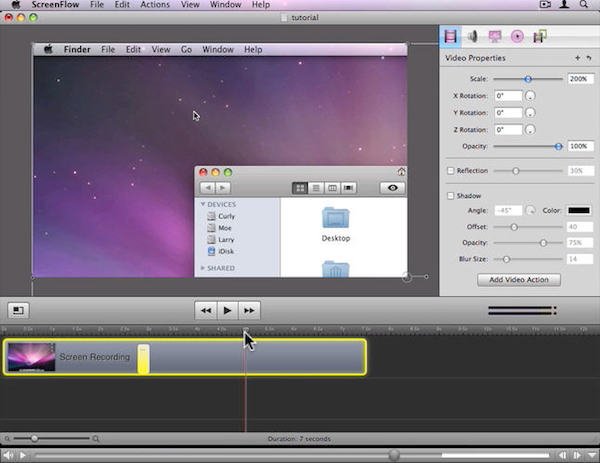
Mimic οθόνης ($ 65)
Το Mimic οθόνης είναι ένα εργαλείο εγγραφής Mac που σχεδιάστηκε για τη δημιουργία βίντεο του Adobe Flash (SWF), των βίντεο Flash (FLV) καθώς και των αρχείων Quick Time (MOV). Οι ταινίες σε αυτές τις μορφές που αναφέρθηκαν παραπάνω μπορούν να μεταφορτωθούν στους ιστοτόπους και τις εφαρμογές πολύ πιο εύκολα.
Η τελευταία όραση του Screen Mimic βελτιώνει την ένδειξη κατάστασης όταν κάνετε παύση μιας εγγραφής και επίσης επιλύσατε το πρόβλημα που ενδέχεται να μην ζητηθεί από το Screen Mimic για να αποθηκεύσετε ένα μη αποθηκευμένο βίντεο κατά την έξοδο από το λογισμικό.
Παρόλο που το Screen Mimic δεν είναι τόσο τέλειο και η τιμή του είναι λίγο υψηλή, σας αξίζει να δοκιμάσετε αν σας αρέσει πολύ ο τρόπος λειτουργίας αυτής της συσκευής εγγραφής οθόνης για Mac.
- ΥΠΕΡ
- Βελτιώστε την ένδειξη κατάστασης κατά την παύση
- Αποθηκεύστε ένα μη αποθηκευμένο βίντεο κατά την έξοδο από το λογισμικό
- ΚΑΤΑ
- Υψηλή τιμή αλλά άψογη εξυπηρέτηση
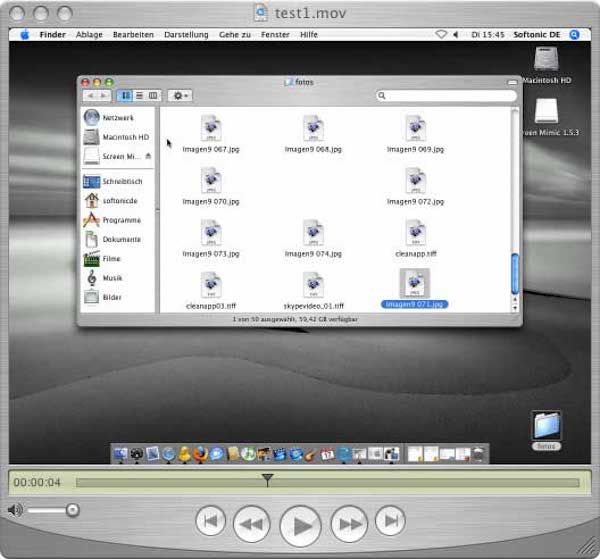
Snapz Pro X ($ 69)
Το Snapz Pro X σάς υποστηρίζει να καταγράφετε και να καταγράφετε τα πάντα στο Mac σας εύκολα και αβίαστα. Μετά την εγγραφή, μπορείτε να αποθηκεύσετε τα βίντεο ως αρχεία Quick Time ή screenshot άμεσα, να τα μοιραστείτε με τους ιστοτόπους, να τοποθετήσετε στο ιστολόγιό σας ή να μεταφορτώσετε όποτε θέλετε.
Αυτή η εξαιρετική συσκευή εγγραφής οθόνης για Mac υποτίθεται ότι είναι "20 φορές πιο γρήγορη" από οποιοδήποτε άλλο λογισμικό εγγραφής οθόνης και προσφέρει πολλές υπέροχες δυνατότητες για να σας βοηθήσει να επεξεργαστείτε το βίντεο. Ωστόσο, το Snapz Pro X κοστίζει 69 $ και η διεπαφή φαίνεται λίγο χρονολογημένη.
- ΥΠΕΡ
- Καταγράψτε και καταγράψτε εύκολα τα πάντα σε Mac
- Υποτίθεται ότι είναι 20 φορές πιο γρήγορο από άλλα προϊόντα
- ΚΑΤΑ
- Η τιμή του λογισμικού είναι ακριβή
- Η διεπαφή φαίνεται λίγο παλιό
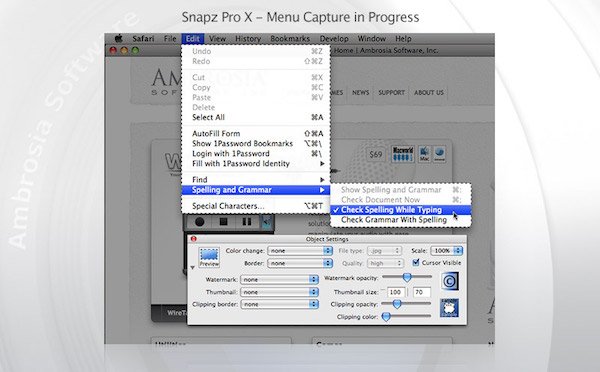
Camtasia Stuido ($ 249)
Camtasia Stuido είναι ένα από τα πιο δημοφιλή και επαγγελματικά καταγραφικά οθόνης για Mac και PC. Όχι μόνο οθόνη εγγραφής, προσθέστε βίντεο, εικόνες, ήχο και παρουσίαση του PowerPoint, αλλά και κάνοντας εύκολη την επεξεργασία βίντεο, εφαρμόζοντας πολλαπλά εφέ και πολλά άλλα. Επιπλέον, μπορείτε πάντα να προσθέσετε σχολιασμούς, μεταβάσεις και φωνές στο χρονικό πλαίσιο πολλαπλών κομματιών.
Αλλά υπάρχει ένα μεγάλο μειονέκτημα για τη συσκευή εγγραφής Mac, θα πρέπει να είναι λίγο περίπλοκη η επεξεργασία των αρχείων λόγω των ισχυρών λειτουργιών επεξεργασίας του προγράμματος.
- ΥΠΕΡ
- Επαγγελματική συσκευή εγγραφής οθόνης Mac
- Εφαρμόστε πολλαπλά εφέ στην εγγραφή βίντεο
- Προσθήκη σχολιασμού, μεταβάσεις στη γραμμή χρόνου πολλών κομματιών
- ΚΑΤΑ
- Πολύπλοκη η επεξεργασία των αρχείων
- Η τιμή είναι πολύ υψηλή
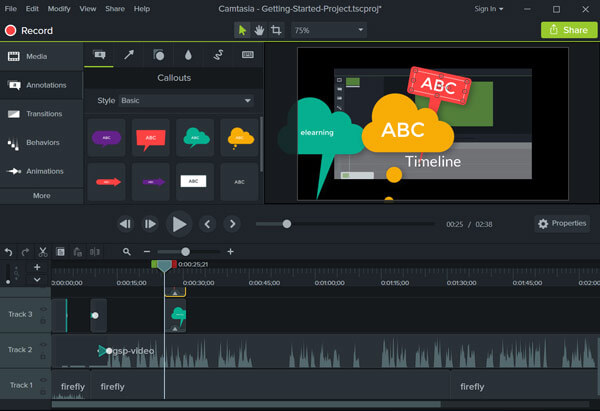
Οι παραπάνω καταγραφείς οθόνης 10 είναι για Mac. Αν χρησιμοποιείτε iPhone ή iPad, επισκεφθείτε αυτήν τη σελίδα για να πάρετε το Καταγραφείς οθόνης iPhone εδώ.
Μέρος 3: Συχνές ερωτήσεις του Screen Recorder για Mac
1. Πώς μπορώ να καταγράφω την οθόνη μου σε Mac με ήχο;
Για εγγραφή οθόνης Mac, μπορείτε να χρησιμοποιήσετε το QuickTime για να ξεκινήσετε μια εγγραφή οθόνης. Εάν χρειάζεται να εγγράψετε ήχο και σε Mac, μπορείτε επίσης να χρησιμοποιήσετε το QuickTime, αλλά δεν είναι αρκετά καλό, καθώς μπορεί να εγγράψει τον ήχο μόνο μέσω εξωτερικών ηχείων και ενσωματωμένου μικροφώνου. Εδώ προτείνουμε το καλύτερη οθόνη εγγραφής ονομάζεται Apeaksoft Screen Recorder για Mac, το οποίο είναι ικανό να εγγράφει οθόνη με ήχο σε Mac ομαλά. Μπορείτε να το χρησιμοποιήσετε για εγγραφή ήχου από τον ήχο συστήματος, το μικρόφωνο ή και τα δύο με υψηλή ποιότητα ήχου.
2. Μπορώ να εγγράψω ήχο σε Mac;
Ναι, μπορείτε να χρησιμοποιήσετε ένα εργαλείο όπως το Apeaksoft Screen Recorder για Mac για να σας βοηθήσει να εγγράψετε έναν ήχο στο Mac σας. ο καλύτερο ηχογράφηση μπορεί να σας βοηθήσει να τραβήξετε ήχο από τον ήχο συστήματος, το μικρόφωνο ή και τα δύο με υψηλή ποιότητα ήχου. Μπορείτε να ηχογραφήσετε μουσική, ραδιόφωνο ή podcast αντί να τα κατεβάσετε και να αποθηκεύσετε τον καταγεγραμμένο ήχο σε MP3, WMA, AAC, M4A κ.λπ. για εύκολη αναπαραγωγή.
3. Μπορώ να εγγράψω βίντεο και ήχο σε Mac με QuickTime;
Το QuickTime Player μπορεί να λειτουργήσει με εγγραφή οθόνης και ήχου. Το QuickTime είναι μια καλή επιλογή για να λύσετε τον τρόπο εγγραφής βίντεο και ήχου στο Mac. Επιπλέον, μπορείτε επίσης να κάνετε κάποια εύκολη επεξεργασία στα βίντεό σας χρησιμοποιώντας το QuickTime Player.
4. Υπάρχει κάποια εφαρμογή εγγραφής οθόνης για Mac;
Απολύτως. Μπορείτε να λάβετε συσκευές εγγραφής οθόνης όπως Αναπαραγωγή οθόνης παγωτού, Loom Screen Recorder και πολλά άλλα από το App Store στο Mac σας.
Συμπέρασμα
Όταν πρέπει να οθόνη εγγραφής σε Mac, είτε πρόκειται για νίκες παιχνιδιών, είτε για εκπαιδευτικά βίντεο, για ταινίες ή ακόμα και για εικόνες, μπορείτε να βρείτε μια κατάλληλη συσκευή εγγραφής οθόνης για Mac από το άρθρο. Εάν έχετε άλλες απορίες σχετικά με την καλύτερη συσκευή εγγραφής οθόνης για Mac, μπορείτε να μοιραστείτε περισσότερες πληροφορίες στο άρθρο.